Агуулгын хүснэгт
Би Excel дээр тексттэй нүдийг хэрхэн тоолох вэ? Аливаа текст, тодорхой тэмдэгтүүд эсвэл зөвхөн шүүсэн нүднүүдийг агуулсан нүднүүдийг тоолох хэд хэдэн өөр томъёо байдаг. Бүх томьёо нь Excel 365, 2021, 2019, 2016, 2013, 2010 дээр ажилладаг.
Эхэндээ Excel хүснэгтийг тоонуудтай ажиллахаар зохион бүтээж байсан. Гэхдээ эдгээр өдрүүдэд бид тэдгээрийг текстийг хадгалах, удирдахад ихэвчлэн ашигладаг. Таны ажлын хуудсанд хэдэн тексттэй нүд байгааг мэдмээр байна уу? Microsoft Excel нь үүнд зориулагдсан хэд хэдэн функцтэй. Та алийг нь ашиглах ёстой вэ? За, нөхцөл байдлаас шалтгаална. Энэ зааварт та төрөл бүрийн томьёо болон томъёо тус бүрийг хэзээ ашиглах нь хамгийн тохиромжтой болохыг олж мэдэх болно.
Excel дээр текст бүхий нүднүүдийн тоог хэрхэн тоолох вэ
Тэнд өгөгдсөн муж дахь хэдэн нүдэнд ямар нэгэн текстийн мөр эсвэл тэмдэгт агуулагдахыг олох үндсэн хоёр томьёо юм.
Тексттэй бүх нүдийг тоолох COUNTIF томъёо
Та нүднүүдийн тоог олохыг хүсвэл Excel дээрх текстийн хувьд шалгуур аргумент дахь одтой COUNTIF функц нь хамгийн сайн бөгөөд хялбар шийдэл юм:
COUNTIF( муж, "*")Учир нь од (*) нь ямар ч тэмдэгтийн дарааллаар тохирох орлуулагдах тэмдэг бөгөөд томьёо нь дурын текст агуулсан бүх нүдийг тоолдог.
Дурын тексттэй нүдийг тоолох SUMPRODUCT томъёо
Тоо авах өөр нэг арга. Текст агуулсан нүднүүд нь SUMPRODUCT болон ISTEXT функцийг нэгтгэхэд зориулагдсан:
SUMPRODUCT(--ISTEXT( муж))Эсвэл
SUMPRODUCT(ISTEXT( муж)*1)ISTEXT функц нь заасан нүд бүрийг шалгадаг муж нь дурын текст тэмдэгтүүдийг агуулж, ҮНЭН (тексттэй нүднүүд) болон ХУДАЛ (бусад нүд) утгуудын массивыг буцаана. Давхар нэгдэл (--) буюу үржүүлэх үйлдэл нь ҮНЭН ба ХУДАЛ-ыг 1 ба 0 болгон шахаж, нэг ба тэгийн массив үүсгэдэг. SUMPRODUCT функц нь массивын бүх элементүүдийг нэгтгэж, 1-ийн тоог буцаадаг бөгөөд энэ нь текст агуулсан нүднүүдийн тоо юм.
Эдгээр томьёо хэрхэн ажилладаг талаар илүү их ойлголттой болохын тулд ямар утгуудыг тоолж, тоолж байгааг харна уу. аль нь биш:
| Юу нь тоологддог вэ | Юу нь тоологддоггүй вэ |
|
|
Жишээ нь тоо, огноо, логик утга, алдаа оруулахгүйгээр A2:A10 муж дахь текст бүхий нүднүүдийг тоолох болон хоосон нүднүүдэд дараах томъёоны аль нэгийг ашиглана уу:
=COUNTIF(A2:A10, "*")
=SUMPRODUCT(--ISTEXT(A2:A10))
=SUMPRODUCT(ISTEXT(A2:A10)*1)
Доорх дэлгэцийн зураг нь үр дүнг харуулж байна:

Зай болон хоосон мөр оруулахгүйгээр бичвэр бүхий нүднүүдийг тоолох
Дээр дурдсан томъёонууд тоолохямар нэгэн текст тэмдэгт агуулсан бүх нүд. Гэсэн хэдий ч зарим тохиолдолд энэ нь ойлгомжгүй байж болох юм, учир нь зарим эсүүд нь зөвхөн хоосон мэт харагдах боловч үнэн хэрэгтээ хүний нүдэнд үл үзэгдэх тэмдэгтүүд, тухайлбал, хоосон мөр, апостроф, зай, мөрийн завсарлага гэх мэт тэмдэгтүүдийг агуулсан байдаг. Үүний үр дүнд нүдэнд харагдахуйц хоосон болно. эс нь томьёогоор тоологддог бөгөөд энэ нь хэрэглэгч яагаад гэдгийг ойлгох гэж үсээ зулгаахад хүргэдэг :)
"Хуурамч эерэг" хоосон нүднүүдийг тоолохоос хасахын тулд "хасах" тэмдэгттэй COUNTIFS функцийг ашиглана уу. хоёр дахь шалгуур.
Жишээ нь, зайны тэмдэгт агуулагдахыг үл тоомсорлон A2:A7 муж дахь тексттэй нүднүүдийг тоолохын тулд дараах томъёог ашиглана:
=COUNTIFS(A2:A7,"*", A2:A7, " ")

Хэрэв таны зорилтот мужид ямар нэгэн томьёогоор удирдуулсан өгөгдөл байгаа бол зарим томьёо нь хоосон мөр ("") үүсгэж болзошгүй. хоосон мөртэй нүднүүдийг мөн үл тоомсорлохын тулд шалгуур1 аргумент дахь "*"-г "*?*"-р солино уу:
=COUNTIFS(A2:A9,"*?*", A2:A9, " ")
Асуулт Одоор хүрээлэгдсэн тэмдэг нь нүдэнд дор хаяж нэг текст тэмдэгт байх ёстойг илтгэнэ. Хоосон мөрөнд ямар ч тэмдэгт байхгүй тул энэ нь шалгуурыг хангахгүй бөгөөд тоологдохгүй. Апострофоор (') эхэлсэн хоосон нүдийг бас тооцохгүй.
Доорх дэлгэцийн агшинд A7 дээр хоосон зай, A8 дээр таслах тэмдэг, A9 дээр хоосон мөр (="") байна. Манай томьёо нь эдгээр бүх нүдийг орхиж, текст-нүдний тоог буцаана3:

Excel дээр тодорхой текст бүхий нүднүүдийг хэрхэн тоолох вэ
Тодорхой текст эсвэл тэмдэгт агуулсан нүднүүдийн тоог авахын тулд та зүгээр л текстийг оруулахад хангалттай. COUNTIF функцийн шалгуур аргумент дотор. Доорх жишээнүүд нь нарийн ялгааг тайлбарлаж байна.
Жишээ тексттэй яг тааруулахын тулд хашилтанд бүрэн текстийг оруулна уу:
COUNTIF( муж, " текст")хэсэгчилсэн тохирох нүднүүдийг тоолохын тулд текстийг текстийн өмнө болон хойно дурын тооны тэмдэгтийг илэрхийлэх хоёр одны хооронд байрлуулна уу:
COUNTIF( муж, "* текст*")Жишээ нь, A2:A7 муж дахь хэдэн нүдэнд яг "гадил жимсний" гэсэн үг агуулагдаж байгааг олохын тулд дараахыг ашиглана уу. Энэ томьёо:
=COUNTIF(A2:A7, "bananas")
"Банана" агуулсан бүх нүдийг аль ч байрлалд нь тоолохын тулд үүнийг ашиглана уу:
=COUNTIF(A2:A7, "*bananas*")
Томъёог хэрэглэгчдэд илүү ээлтэй болгохын тулд та шалгуурыг урьдчилан тодорхойлсон нүдэнд байрлуулж, D2 гэж хэлээд, нүдний лавлагааг хоёр дахь аргумент дээр тавьж болно:
=COUNTIF(A2:A7, D2)
Оролтоос хамааран D2 дээр томъёо нь жишээ тексттэй бүрэн эсвэл хэсэгчлэн таарч болно:
- Бүрэн тааруулахын тулд эх хүснэгтэд байгаа үг эсвэл хэллэгийг бүтнээр нь бичнэ үү, жишээлбэл. Банана .
- Хэсэгчилсэн тааруулахын тулд *Банана* гэх мэт орлуулагч тэмдэгтүүдээр хүрээлэгдсэн жишээ текстийг бичнэ үү.
томьёо нь Үсгийн жижиг үсэг мэдрэгддэггүй , та үсгийн том жижиг талаар санаа зовохгүй байж магадгүй, *гадил жимсгэнэ* мөн адил үйлчилнэ гэсэн үг.
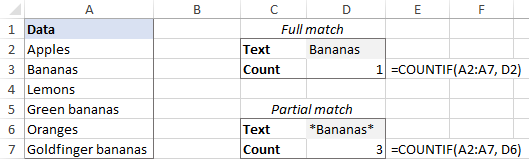
Эсвэл хэсэгчилсэн тохирч бүхий нүднүүдийг тоолохын тулд нүдний лавлагааг холбоно уу. болон дараах орлуулагч тэмдэгтүүд:
=COUNTIF(A2:A7, "*"&D2&"*")

Дэлгэрэнгүй мэдээллийг Excel дээр тодорхой текст бүхий нүдийг хэрхэн тоолох талаар үзнэ үү.
Хэрхэн Excel-ийн текст бүхий шүүсэн нүднүүдийг тоолох
Excel шүүлтүүрийг зөвхөн тухайн агшинд хамааралтай өгөгдлийг харуулахын тулд та заримдаа тексттэй харагдах нүдийг тоолох хэрэгтэй болдог. Харамсалтай нь, энэ ажлыг нэг товшилтоор шийдэх шийдэл байхгүй ч доорх жишээ танд алхамуудыг хялбархан харуулах болно.
Доорх зурган дээрх шиг хүснэгттэй байна гэж бодъё. Зарим оруулгуудыг том өгөгдлийн сангаас томьёо ашиглан татаж авсан бөгөөд замд янз бүрийн алдаа гарсан. Та А баганад байгаа нийт зүйлийн тоог олохыг хайж байна. Бүх мөр харагдах үед бидний тексттэй нүдийг тоолоход ашигласан COUNTIF томьёо маш сайн ажилладаг:
=COUNTIF(A2:A10, "*")
Одоо та жагсаалтыг зарим шалгуураар нарийсгаж, тоо хэмжээ нь 10-аас дээш байгаа зүйлсийг шүүнэ гэж хэлье. Асуулт бол - хэдэн зүйл үлдсэн бэ?

Тоолох

21>тексттэй шүүсэн нүднүүдийг , та үүнийг хийх хэрэгтэй:
- Эх хүснэгтийнхээ бүх мөрийг харагдахуйц болго. Үүний тулд бүх шүүлтүүрийг арилгаж, далд мөрүүдийг ил гаргана уу.
- Мөр байгаа эсэхийг харуулах SUBTOTAL томьёотой туслах баганыг нэмнэ үү.шүүсэн эсвэл шүүгээгүй.
Шүүгдсэн нүднүүдийг зохицуулахын тулд функцийн_тоо аргументын хувьд 3-ыг ашиглана уу:
=SUBTOTAL(3, A2)бүгдийг тодорхойлох далд нүднүүдийг , шүүж, гараар нууж, function_num -д 103-ыг оруулаарай:
=SUBTOTAL(103, A2)Энэ жишээнд бид зөвхөн харагдах нүдийг тоолохыг хүсэж байна. тексттэй бусад нүднүүдийг хэрхэн нууснаас үл хамааран бид хоёр дахь томьёог A2-д оруулаад A10 руу хуулна.
Харагдах нүднүүдийн хувьд томьёо нь 1-ийг буцаана. Шүүж авмагц эсвэл зарим мөрийг гараар нуувал томъёо нь 0-ийг буцаана. (Нуугдсан мөрүүдэд буцаасан тул эдгээр тэгүүдийг та харахгүй. Энэ нь ийм байдлаар ажилладаг эсэхийг шалгахын тулд 2-р мөрийг нуусан гэж үзвэл Дэд нийлбэр томьёотой далд нүдний агуулгыг харагдахуйц дурын зүйл рүү хуулна уу, =D2 гэж хэлнэ үү. .)

- Тексттэй харагдах нүднүүдийг тоолохын тулд хоёр өөр шалгуурын_муж / шалгуур хосоор COUNTIFS функцийг ашиглана уу:
- Шалгуур1 - A2:A10 мужид дурын тексттэй ("*") нүдийг хайдаг.
- Шалгуур2 - харагдах нүдийг илрүүлэхийн тулд D2:D10 мужаас 1-ийг хайдаг.
=COUNTIFS(A2:A10, "*", D2:D10, 1)
Одоо та өгөгдлөө хүссэнээрээ шүүж болох бөгөөд томъёо нь А баганын хэдэн шүүсэн нүдэнд текст агуулагдахыг хэлж өгнө (3 инч). бидний тохиолдол):

Хэрэв та ажлын хуудсандаа нэмэлт багана оруулахгүй бол даалгавраа биелүүлэхийн тулд танд илүү урт томьёо хэрэгтэй болно. Өөрийгөө л сонгоlike better:
=SUMPRODUCT(SUBTOTAL(103, INDIRECT("A"&ROW(A2:A10))), --(ISTEXT(A2:A10)))
=SUMPRODUCT(SUBTOTAL(103, OFFSET(A2:A10, ROW(A2:A10) - MIN(ROW(A2:A10)),,1)), -- (ISTEXT(A2:A10)))
Үржүүлэх оператор мөн ажиллана:
=SUMPRODUCT(SUBTOTAL(103, INDIRECT("A"&ROW(A2:A10))) * (ISTEXT(A2:A10)))
=SUMPRODUCT(SUBTOTAL(103, OFFSET(A2:A10, ROW(A2:A10)-MIN(ROW(A2:A10)),,1)) * (ISTEXT(A2:A10)))
Аль томьёог ашиглах нь таны хувийн сонголт - үр дүн нь ямар ч тохиолдолд ижил байх болно:

Эдгээр томъёо хэрхэн ажилладаг вэ
Эхний томъёо нь заасан муж дахь бүх нүдний тус тусын лавлагааг SUBTOTAL-д "тэжээх" ШУУД DIRECT функцийг ашигладаг. Хоёрдахь томьёо нь ижил зорилгоор OFFSET, ROW болон MIN функцуудын хослолыг ашигладаг.
ДЭВДЭЛИЙН функц нь 1 ба 0-ийн массивыг буцаадаг бөгөөд нэг нь харагдах нүднүүдийг төлөөлж, тэг нь далд нүдтэй таарч байна (туслах багана гэх мэт). дээрх).
ISTEXT функц нь A2:A10-ын нүд бүрийг шалгадаг бөгөөд хэрэв нүдэнд текст байвал ҮНЭН, үгүй бол ХУДАЛ-г буцаана. Давхар нэгдмэл оператор (--) нь ҮНЭН ба ХУДАЛ утгыг 1 ба 0 болгон шахдаг. Энэ үед томъёо дараах байдлаар харагдана:
=SUMPRODUCT({0;1;1;1;0;1;1;0;0}, {1;1;1;0;1;1;0;1;1})
SUMPRODUCT функц нь эхлээд ижил байрлалд байгаа хоёр массивын элементүүдийг үржүүлж, дараа нь үүссэн массивыг нэгтгэнэ.
Тэгээр үржүүлэхэд тэг гарах тул хоёр массивын 1-ээр илэрхийлэгдсэн нүднүүдэд л эцсийн массив 1 байна.
=SUMPRODUCT({0;1;1;0;0;1;0;0;0})
Мөн дээрх массив дахь 1-ийн тоо нь харагдахуйц тоо юм. текст агуулсан нүднүүд.
Excel дээр тексттэй нүдийг ингэж тоолох арга. Уншиж байгаад баярлалаа, дараа долоо хоногт манай блог дээр уулзана гэж найдаж байна!
БоломжтойТатаж авах
Тексттэй нүдийг тоолох Excel-ийн томьёо

